Vous en avez assez de votre vieux fond d’écran d’ordinateur ? Personnaliser et créer un collage de vos images préférées pour votre arrière-plan peut être une activité étonnamment amusante, et c’est assez simple !
Réponse rapide
Pour créer un collage pour l’arrière-plan de votre ordinateur, lancez Microsoft PowerPoint et ouvrez une présentation vierge en mode paysage. Maintenant, insérez une image et redimensionnez-la et positionnez-la à l’endroit de votre choix. Sélectionnez la position des autres images de la même manière et enregistrez-les au format JPEG.
Pour vous faciliter la tâche, nous avons rédigé un guide complet sur la création d’un collage pour votre arrière-plan informatique avec des étapes simples et faciles à suivre. Nous discuterons également de la définition de votre collage nouvellement créé comme fond d’écran sur votre ordinateur.
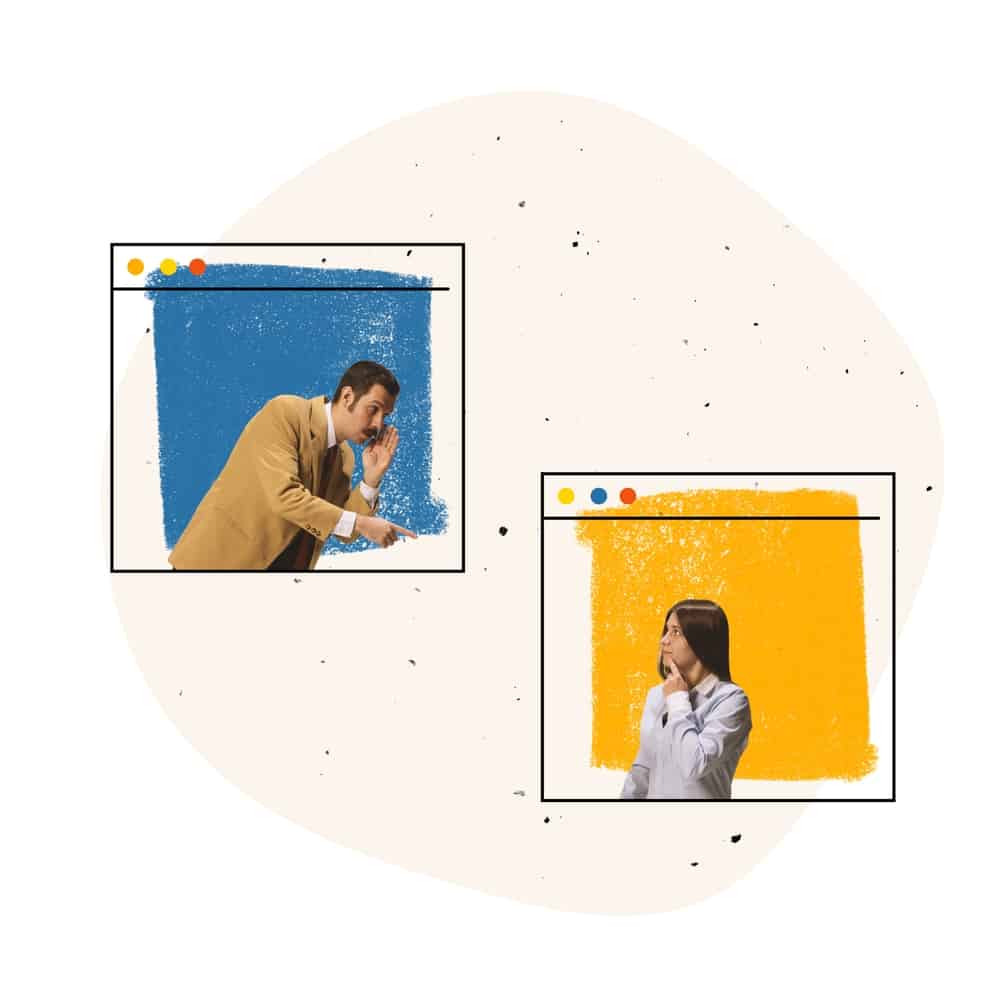 Table des matières
Table des matières
Créer un collage pour le fond de votre ordinateur
Si vous ne savez pas comment faire un collage pour votre arrière-plan informatique, nos 2 méthodes étape par étape suivantes vous aideront à accomplir cette tâche avec un minimum d’effort.
Méthode n° 1 : Utilisation de Microsoft PowerPoint
L’une des le moyen le plus simple de créer un fond d’écran de collage pour votre fond d’écran est d’utiliser le programme Microsoft PowerPoint sur votre ordinateur de la manière suivante.
Étape 1 : Ajouter des images
Pour créer un collage sur PowerPoint, lancez le programme et sélectionnez présentation vierge. Ouvrez l’onglet “INSÉRER” et cliquez sur “Images”, Dans la fenêtre contextuelle, parcourez le dossier dans lequel l’image souhaitée est enregistrée, cliquez dessus et sélectionnez “Insérer”.
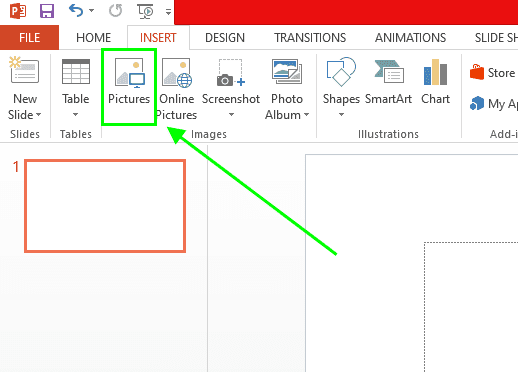
Répétez le même processus pour sélectionner les autres images que vous souhaitez inclure dans le collage.
Vous pouvez également maintenir enfoncée la touche “Ctrl” de votre clavier pour sélectionner plusieurs images à la fois et cliquez sur “Insérer” pour gagner beaucoup de temps.
Étape 2 : Positionnement des images
Après avoir inséré toutes les images souhaitées dans votre collage, positionnez-les en les faisant glisser et en maintenant le bouton de clic gauche enfoncé. Vous pouvez également les redimensionner en déplaçant le curseur vers le coin des images et en agrandissant ou en réduisant la taille de l’image tout en appuyant sur le bouton de clic gauche.
Une fois que vous êtes satisfait de l’apparence de votre collage, il est temps de l’enregistrer.
Étape 3 : Enregistrer le collage
Pour enregistrer votre collage, ouvrez le “FICHIER” et cliquez sur “Enregistrer sous”. Cliquez sur le bouton “Parcourir” et choisissez le chemin où vous souhaitez enregistrer votre collage. Saisissez un nom pour l’image et sélectionnez le format JPEG dans le menu déroulant « Enregistrer sous le type ». Cliquez sur “Enregistrer”.
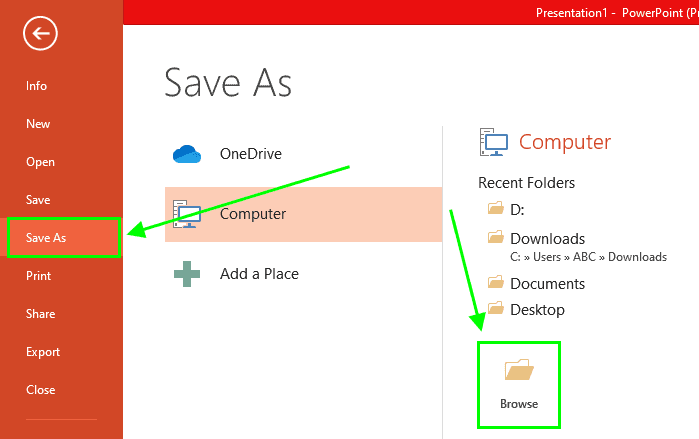
Méthode n° 2 : Utiliser des programmes de retouche photo
Si vous souhaitez créer un collage personnalisé à définir comme arrière-plan de votre ordinateur, vous pouvez également utiliser des programmes de retouche photo comme Canva pour créer le travail plus facile.
Étape 1 : Inscription
Pour utiliser Canva pour créer votre collage, lancez n’importe quel navigateur Web sur votre ordinateur et accédez à site Web de Canva. Cliquez sur “S’inscrire” dans le coin supérieur droit et sélectionnez votre méthode préférée dans la liste. Sélectionnez “Personnel” ou l’un des choix proposés dans la fenêtre contextuelle, puis cliquez sur “Peut-être plus tard”pour terminer l’inscription.
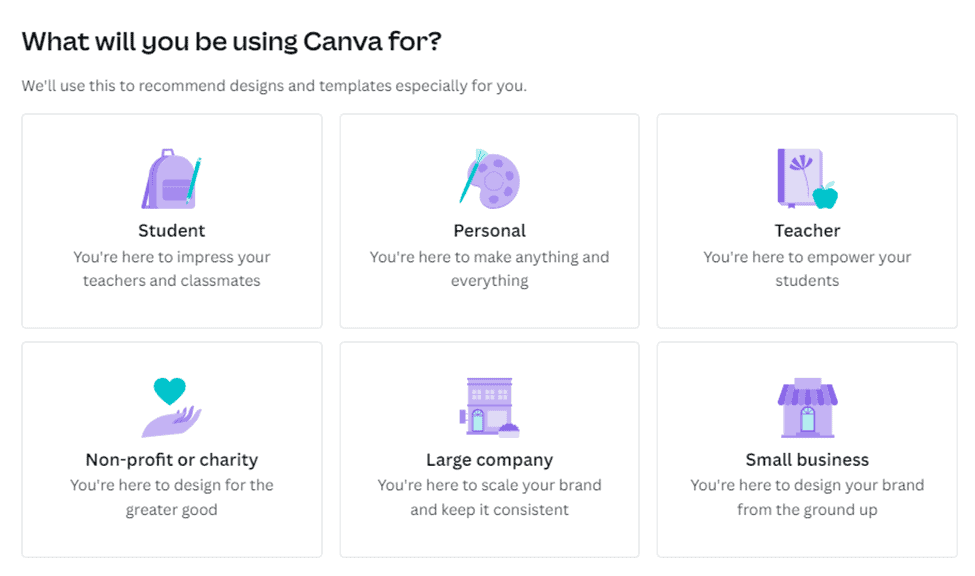
Étape 2 : Réalisation du collage
Une fois que vous êtes connecté, cliquez sur « Plus » et sélectionnez « Collage de photos » dans la liste. Dans la fenêtre qui vient de s’ouvrir, choisissez votre modèle de collage préféré. Cliquez sur “Télécharger” > “Télécharger des fichiers”, puis sélectionnez les images que vous souhaitez ajouter à votre collage dans la fenêtre contextuelle. Cliquez sur “Ouvrir”.
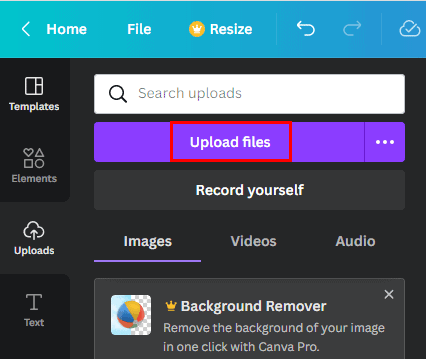
Maintenant, dans le volet de gauche, maintenez et faites glisser vos photos récemment téléchargées vers la position souhaitée sur le modèle, un par un. Vous pouvez également utiliser de nombreuses autres fonctionnalités telles que “Dupliquer”,”Animer”, etc., et modifier les images.
Jouez avec les fonctionnalités données jusqu’à ce que vous soyez satisfait de la façon dont votre collage a l’air.
Étape 3 : Enregistrer le collage
Pour enregistrer votre collage personnalisé sur votre ordinateur, cliquez sur le bouton « Partager » en haut à droite et choisissez “Télécharger”. Sélectionnez “PNG” ou “JPG” dans le menu déroulant “Type de fichier”, cliquez sur “Télécharger ”, et vous avez terminé !
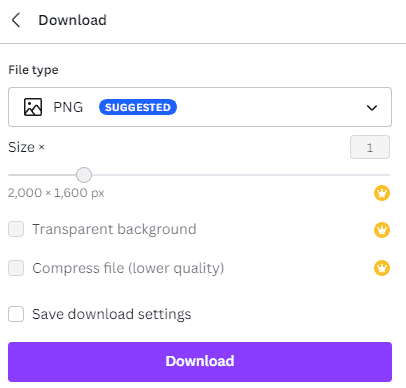
Définir un collage comme arrière-plan de votre ordinateur
Après avoir créé le collage, vous pouvez le définir comme fond d’écran sur votre ordinateur en suivant ces étapes.
Cliquez avec le bouton droit sur un espace vide de l’arrière-plan de votre bureau Windows. Cliquez sur “Personnaliser”. Accédez à “Choisissez votre image” et accédez au dossier dans lequel vous avez enregistré le collage. Cliquez sur “Choisir une image”. Dans le menu déroulant “Choisir une coupe”. 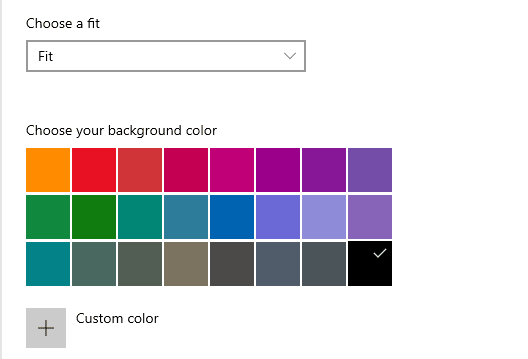
Vous pouvez également sélectionner une couleur dans le “Choisissez votre couleur d’arrière-plan” si votre collage ne tient pas sur l’écran. Votre collage sera désormais défini comme arrière-plan de votre bureau, et c’est à peu près tout !
Résumé
Dans ce guide, nous avons expliqué comment créer un collage pour l’arrière-plan de votre ordinateur. Nous avons également discuté de la définition du collage comme fond d’écran sur votre ordinateur en quelques étapes simples.
J’espère que votre question a reçu une réponse et que vous pouvez regarder vos photos préférées sur votre ordinateur tout en l’utilisant tout au long de la journée.
Foire aux questions
Pouvez-vous créer plusieurs images en arrière-plan du bureau ?
Définir plusieurs images comme arrière-plan de votre bureau est possible et assez facile. Cliquez avec le bouton droit sur le tableau de bord de votre ordinateur et sélectionnez “Personnaliser”. Assurez-vous que l’onglet “Arrière-plan” est ouvert, puis sélectionnez “Diaporama” dans le menu déroulant Arrière-plan.
Cliquez sur “Parcourir” dans la section “Choisir des albums pour votre diaporama”, localisez et sélectionnez le dossier contenant les images que vous souhaitez définir comme arrière-plan de votre bureau, puis cliquez sur « Choisir ce dossier ». Définissez l’heure à laquelle vos images d’arrière-plan doivent changer dans le menu déroulant.
Vous pouvez également activer “Shuffle” et choisir votre ajustement préféré pour l’arrière-plan.